Cloud của tôi trên Zalo là gì? Hướng dẫn đầy đủ từ A – Z
Cloud của tôi trên Zalo là gì mà ngày càng nhiều người dùng tin tưởng sử dụng? Đây không chỉ là một tiện ích gửi file cho chính mình, mà còn là kho lưu trữ cá nhân an toàn, tiện lợi, giúp bạn dễ dàng chia sẻ, sao lưu, truy cập dữ liệu từ mọi thiết bị. Trong bài viết này, cùng iRecovery tìm hiểu chi tiết cách mở, cách tạo, cách sử dụng và quản lý Cloud trên Zalo hiệu quả nhất.
Tóm tắt nội dung chính
- Cloud của tôi trên Zalo là không gian lưu trữ cá nhân, nơi bạn có thể tự gửi tin nhắn, ảnh, link, tài liệu cho chính mình.
- Tính năng này giúp bạn lưu trữ, tìm kiếm và đồng bộ dữ liệu giữa các thiết bị một cách an toàn, riêng tư.
- Mỗi tài khoản được cấp 500MB đến 2GB lưu trữ miễn phí, file trên 100MB chỉ lưu trong 7 ngày.
- Bạn có thể gửi nội dung vào Cloud từ cuộc trò chuyện hoặc gửi trực tiếp như một tin nhắn riêng.
- Cloud của tôi nằm trong danh sách chat như một hội thoại riêng, có thể tìm bằng thanh tìm kiếm.
- Dữ liệu trong Cloud có thể phân loại theo ảnh, file, link,… và dễ dàng tìm lại nhờ bộ lọc thông minh.
- Người dùng có thể kiểm tra dung lượng, xóa nội dung không cần thiết hoặc nâng cấp dung lượng khi cần.
- Tính năng này được mã hóa và bảo mật, chỉ người dùng mới có quyền truy cập dữ liệu cá nhân trong Cloud.
- Cloud của tôi là giải pháp tối ưu để giảm tải bộ nhớ thiết bị mà không cần ứng dụng ngoài.
Cloud của tôi trên Zalo là gì?
Nếu bạn đang thắc mắc Cloud của tôi trên Zalo là gì, thì đây chính là không gian lưu trữ cá nhân ngay trong ứng dụng Zalo, nơi bạn có thể tự gửi tin nhắn, hình ảnh, đường link hoặc tệp dữ liệu cho chính mình mà không cần dùng đến công cụ ngoài.
Tính năng này hoạt động như một “kho lưu trữ riêng” – nơi bạn có thể sắp xếp, quản lý và tìm lại nội dung quan trọng một cách nhanh chóng, từ công việc đến đời sống cá nhân. Dữ liệu được phân loại rõ ràng theo từng danh mục như ảnh, file, đường dẫn,... giúp việc tìm kiếm trở nên dễ dàng hơn.

Cloud của tôi trên Zalo là gì? Chính là giải pháp lưu trữ an toàn, tiện lợi
Một ưu điểm nổi bật:
- ✅ Truyền dữ liệu nhanh giữa các thiết bị (ví dụ: từ máy tính sang điện thoại mà không cần cáp hoặc ứng dụng phụ trợ).
- ✅ Không gian lưu trữ cá nhân, chỉ mình bạn truy cập, đảm bảo tính riêng tư.
- ✅ Sao lưu dữ liệu tiện lợi, tránh mất mát khi đổi thiết bị hoặc gặp sự cố.
- ✅ Truy cập mọi lúc mọi nơi, chỉ cần đăng nhập tài khoản Zalo.
- ✅ Giảm tải bộ nhớ thiết bị, không cần lưu trữ cục bộ.
Đây là một giải pháp tiện lợi để sao lưu và truy cập dữ liệu mọi lúc, mọi nơi, đồng thời giảm tải cho bộ nhớ thiết bị.
Dung lượng lưu trữ của Cloud trên Zalo
Cloud Zalo lưu được bao nhiêu dung lượng là điều nhiều người dùng quan tâm, đặc biệt khi thường xuyên gửi file, ảnh hoặc video cho chính mình. Hiện tại, mỗi tài khoản có thể được cấp từ 500MB đến 2GB, tùy vào phiên bản và chính sách cập nhật.
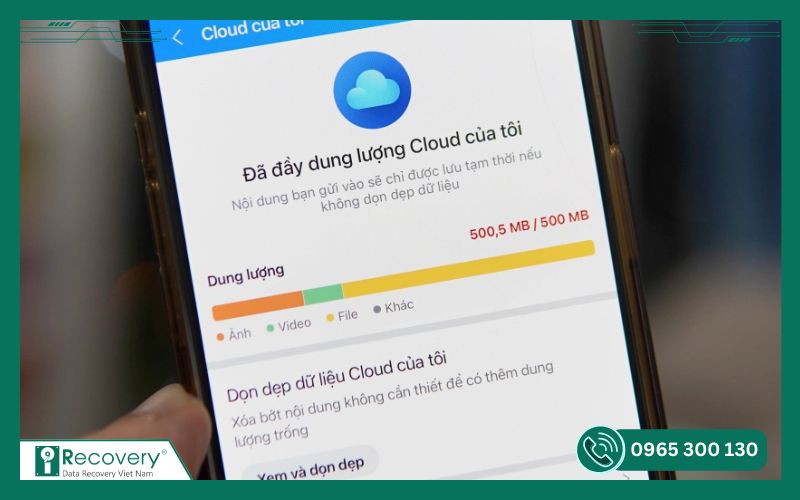
Zalo cho phép lưu từ 500MB đến 2GB tùy tài khoản
- Với các file dưới 100MB, hệ thống cho phép lưu dài hạn.
- Riêng các file trên 100MB chỉ được lưu tạm thời trong 7 ngày, sau đó sẽ bị hệ thống xóa để tối ưu dung lượng.
Nếu cần mở rộng, bạn có thể lựa chọn nâng cấp lên các gói trả phí của zCloud, với mức phí hợp lý theo tháng hoặc năm. Ngoài ra, bạn cũng có thể chủ động quản lý dung lượng bằng cách xóa bớt nội dung không còn cần thiết.
Cách tìm Cloud của tôi trên Zalo
Dù bạn sử dụng trên điện thoại hay máy tính, cách tìm Cloud của tôi trên Zalo đều cực kỳ nhanh chóng.
Cách hiện Cloud của tôi trên Zalo ở điện thoại:
- Mở ứng dụng Zalo và vào mục Tin nhắn.
- Lướt danh sách cuộc trò chuyện để tìm Cloud của tôi, hoặc đơn giản hơn là gõ từ khóa "Cloud của tôi" vào thanh tìm kiếm.
- Nhấn vào biểu tượng có hình đám mây để truy cập kho lưu trữ cá nhân.
Cách mở Cloud của tôi trên Zalo ở máy tính:
- Mở ứng dụng Zalo PC hoặc truy cập Zalo Web.
- Sử dụng thanh tìm kiếm và nhập Cloud của tôi.
- Nhấp vào hội thoại hiện ra để mở và xem toàn bộ dữ liệu đã lưu.

Cloud nằm trong danh sách trò chuyện như một hội thoại riêng
Để thuận tiện cho những lần truy cập sau, bạn có thể ghim Cloud của tôi lên đầu danh sách chat. Vào cuộc trò chuyện → nhấn biểu tượng ba chấm ở góc → bật tùy chọn Ghim trò chuyện.
>> Cách xem dữ liệu Zalo lưu ở đâu chỉ với vài bước đơn giản
Cách tạo Cloud trên Zalo và lưu nội dung đơn giản
Cloud của tôi trên Zalo là tính năng được kích hoạt sẵn, bạn không cần cài thêm hay tạo mới. Tuy nhiên, với những người lần đầu sử dụng, cách tạo Cloud trên Zalo chính là việc bắt đầu gửi nội dung vào Cloud để phục vụ nhu cầu lưu trữ cá nhân.
Dưới đây là hai cách đơn giản để lưu dữ liệu vào Cloud của tôi:
Cách 1: Lưu trực tiếp từ cuộc trò chuyện
Trong khi đang nhắn tin hoặc xem ảnh/file trong một hội thoại bất kỳ trên Zalo:
- Nhấn giữ tin nhắn, ảnh hoặc tài liệu cần lưu.
- Chọn Chuyển tiếp, sau đó chọn Cloud của tôi và nhấn Gửi.
- Hoặc chọn trực tiếp Lưu vào Cloud nếu tùy chọn này hiển thị.
Cách 2: Gửi nội dung trực tiếp vào Cloud
- Mở Cloud của tôi từ danh sách hội thoại hoặc tìm bằng thanh tìm kiếm
- Nhấn vào biểu tượng kẹp giấy ở khung soạn tin nhắn.
- Chọn ảnh, video, tài liệu hoặc ghi chú từ thiết bị → nhấn Gửi để lưu trữ.

Cách lưu dữ liệu đơn giản, không tốn thời gian
Với hai thao tác trên, bạn đã có thể chủ động sử dụng tính năng này để lưu nội dung cá nhân nhanh chóng, tiện lợi – không cần dùng ứng dụng ngoài, không lo mất dữ liệu khi đổi thiết bị.
Cách quản lý dữ liệu trên Cloud của tôi
Để sử dụng hiệu quả Cloud của tôi trên Zalo, bạn nên thường xuyên kiểm tra, dọn dẹp và sắp xếp lại nội dung đã lưu. Tất cả thao tác đều được thực hiện trực tiếp trong giao diện hội thoại.
Kiểm tra dung lượng đã dùng
- Vào mục Cloud của tôi.
- Nhấn biểu tượng ba chấm góc phải → chọn Quản lý dung lượng để xem chi tiết phần đã sử dụng và còn trống.

Xem và quản lý dung lượng đơn giản
Xóa tệp không cần thiết
- Nhấn giữ vào tệp tin, hình ảnh hoặc tài liệu cần xóa.
- Chọn Xóa để loại bỏ khỏi Cloud và giải phóng bộ nhớ.
- Có thể chọn nhiều file cùng lúc để xóa hàng loạt.
Tìm kiếm nhanh nội dung
- Dùng thanh tìm kiếm trong Cloud để tra cứu nội dung theo từ khóa.
- Hoặc sử dụng bộ lọc theo danh mục như Ảnh, Video, File để thu hẹp kết quả.
Nâng cấp dung lượng khi cần
- Nếu bộ nhớ đầy, bạn có thể nâng cấp gói dung lượng qua dịch vụ zCloud.
Ví dụ: gói 100GB có giá khoảng 490.000đ/năm, cho phép lưu trữ lâu dài và không giới hạn định dạng file.

Mua gói zCloud để tăng dung lượng lưu trữ dài hạn
Quản lý tốt nội dung trên Cloud không chỉ giúp bạn tiết kiệm dung lượng mà còn giữ dữ liệu luôn gọn gàng, dễ tra cứu và an toàn.
>> Cách xóa dữ liệu tài khoản Zalo khác trên máy tính an toàn
FAQ cùng iRecovery
Dưới đây là những câu hỏi thường gặp xoay quanh tính năng Cloud của tôi trên Zalo, giúp bạn hiểu rõ hơn Cloud của tôi trên Zalo là gì và vì sao nên tận dụng công cụ lưu trữ cá nhân tiện lợi này.
Cloud của tôi trên Zalo ở đâu?
Cloud của tôi trên Zalo được tích hợp sẵn trong ứng dụng, nằm ngay trong mục Tin nhắn. Bạn có thể tìm Cloud của tôi bằng cách gõ từ khóa vào thanh tìm kiếm hoặc lướt trong danh sách trò chuyện.
Cloud của tôi trên zalo có an toàn không?
Cloud của tôi trên Zalo rất an toàn vì chỉ bạn mới có quyền truy cập vào nội dung đã lưu. Mọi hình ảnh, file, tin nhắn bạn gửi vào đây không hiển thị với bất kỳ ai khác, kể cả khi bạn dùng chung thiết bị hay tài khoản bị đăng nhập ở nơi khác.
Cloud của tôi trên zalo có bảo mật không?
Cloud của tôi trên Zalo có tính bảo mật cao nhờ vào hệ thống mã hóa và giới hạn quyền truy cập. Tất cả dữ liệu bạn lưu sẽ được bảo vệ theo tiêu chuẩn riêng tư của Zalo. Ngay cả khi sử dụng nhiều thiết bị hoặc thay đổi máy, nội dung trong Cloud vẫn được giữ nguyên và không bị lộ ra ngoài.
Kết luận
Hy vọng đến đây, bạn đã hiểu rõ Cloud của tôi trên Zalo là gì, hoạt động như thế nào và vì sao đây là một công cụ lưu trữ hữu ích mà bạn nên tận dụng. Đừng quên theo dõi dịch vụ cứu dữ liệu iRecovery để biết thêm nhiều mẹo công nghệ hữu ích và cách bảo vệ dữ liệu cá nhân một cách chủ động.





